拖动logo到书签栏,立即收藏飞跨浏览器
首页
HOT
浏览器
飞跨浏览器
HOT
为店铺提供纯净、安全、独立管理环境
产品介绍
立即购买
相关应用
RPA自动化
重复工作自动化,解放时间
插件中心
让店铺管理更加方便高效
核心功能
多平台安全管理
店铺安全
店铺独立环境,多平台管理更安全
账密安全
自动代填,避免密码泄露风险
操作安全
多处提醒,避免店铺风险操作
权限管控
团队协同管理
灵活授权,协作高效更可控
访问控制
限制成员在浏览器的可访问范围
操作追溯
实时记录,操作访问永久留痕
设备多样
海量线路
全球200多个城市线路自由选择
设备类型多样
多种设备类型,适应多样需求
自有设备导入
支持自有VPS和网络环境的导入
全球加速
HOT
专有线路加速,访问速度更快
高效运营
自动二步验证
HOT
自动提交二步验证,安全便捷
续费托管
到期自动续费,无需人工管理
一键翻译
HOT
浏览器原生翻译,全网络类型均可用
店铺迁移
旧环境信息一键同步迁移
电商云
电商云VPS
更适合跨境卖家出海的云主机
产品介绍
立即购买
相关应用
VPS远程工具
NEW
安全易用的VPS管理工具
VPS导入工具
升级VPS店铺,多人批量管理
核心功能
多云管理
提供多云平台的统一管理
安全隔离
机器独立运行,相互隔离,安全度高
全球加速
拥有自建高质量全球节点,专线加速,告别卡顿
NEW
店铺分析
全球开店
生态应用
提效工具
RPA自动化
短信助手
飞跨生态
插件中心
飞跨导航
飞跨动态
线下活动
查看
产品更新
查看
热点资讯
聚焦跨境电商行业热门资讯和深度解读
跨境百科
新手必看的一站式跨境知识和出海指南
帮助与支持
帮助中心
关于我们
联系我们
下载
注册/登录
首页
目录
{{ node.label }}
文档中心
>
店铺模块
>
店铺管理
>
如何创建新店铺
如何创建新店铺
更新时间:2025-07-02 17:07
该篇文档介绍了基础的店铺创建流程,以及相关概念。 用户可先通读此篇了解情况,若您店铺较多,可使用[批量导入功能](https://www.feikua.net/doc/283.html) ------------ ## 1 进入创建店铺页 1.用户登录账号后,会自动进入控制台;也可在飞跨浏览器首页,点击【控制台】,进入后台页面, 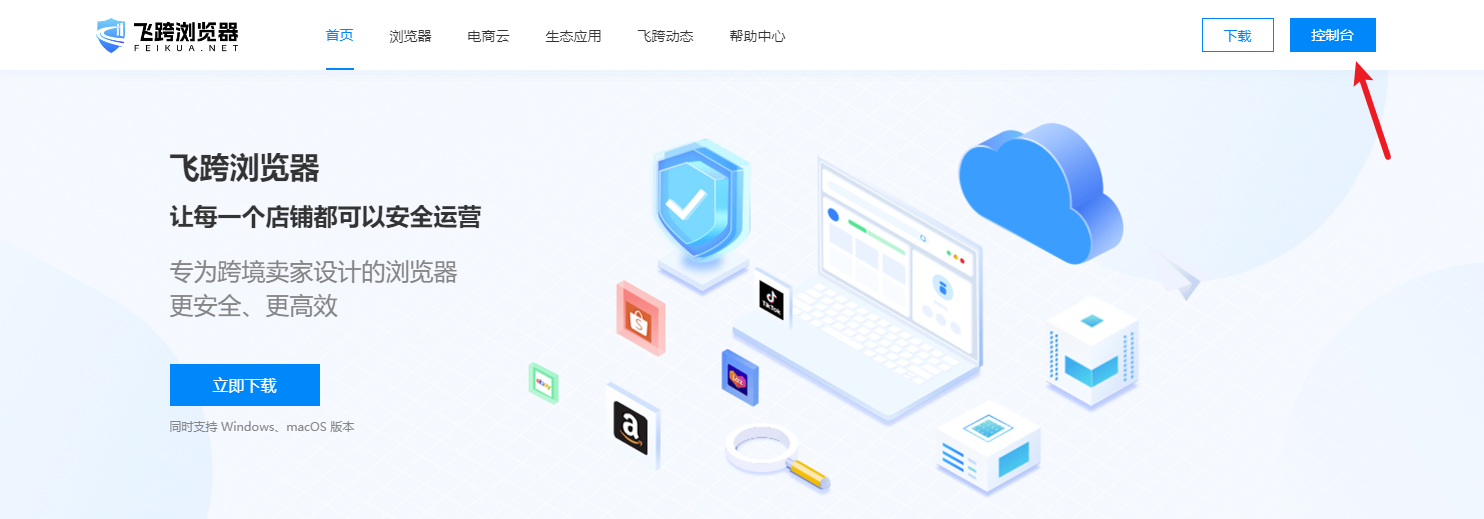 或者使用飞跨十周年版,点击【店铺】→【新建店铺】,在内置浏览器登录之后,跳转到【店铺管理】; 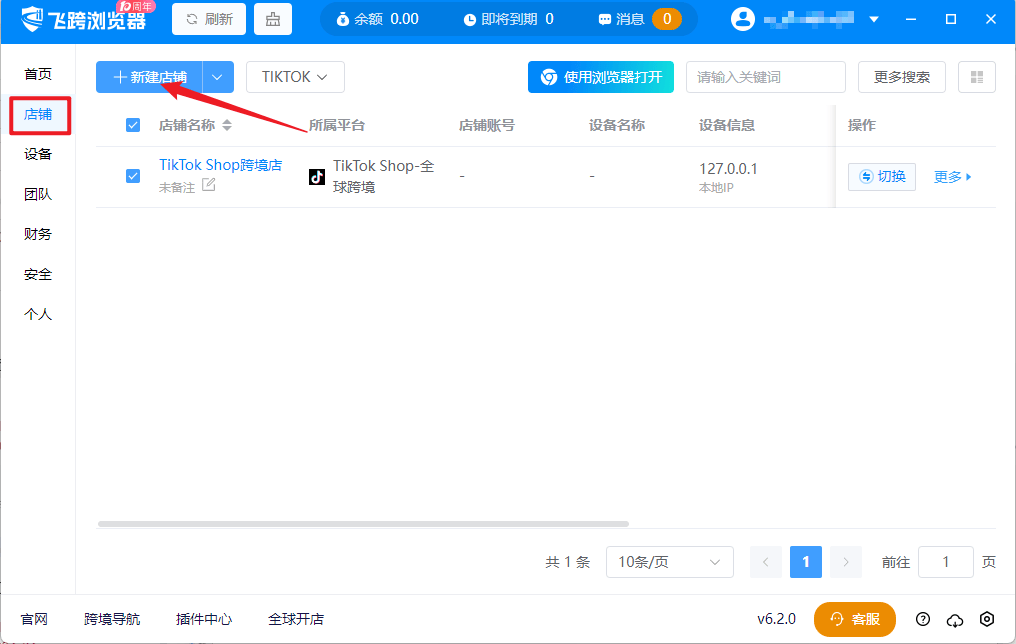 2.选择左侧边栏【店铺管理】,并点击【新建店铺】,进入新建店铺页面; 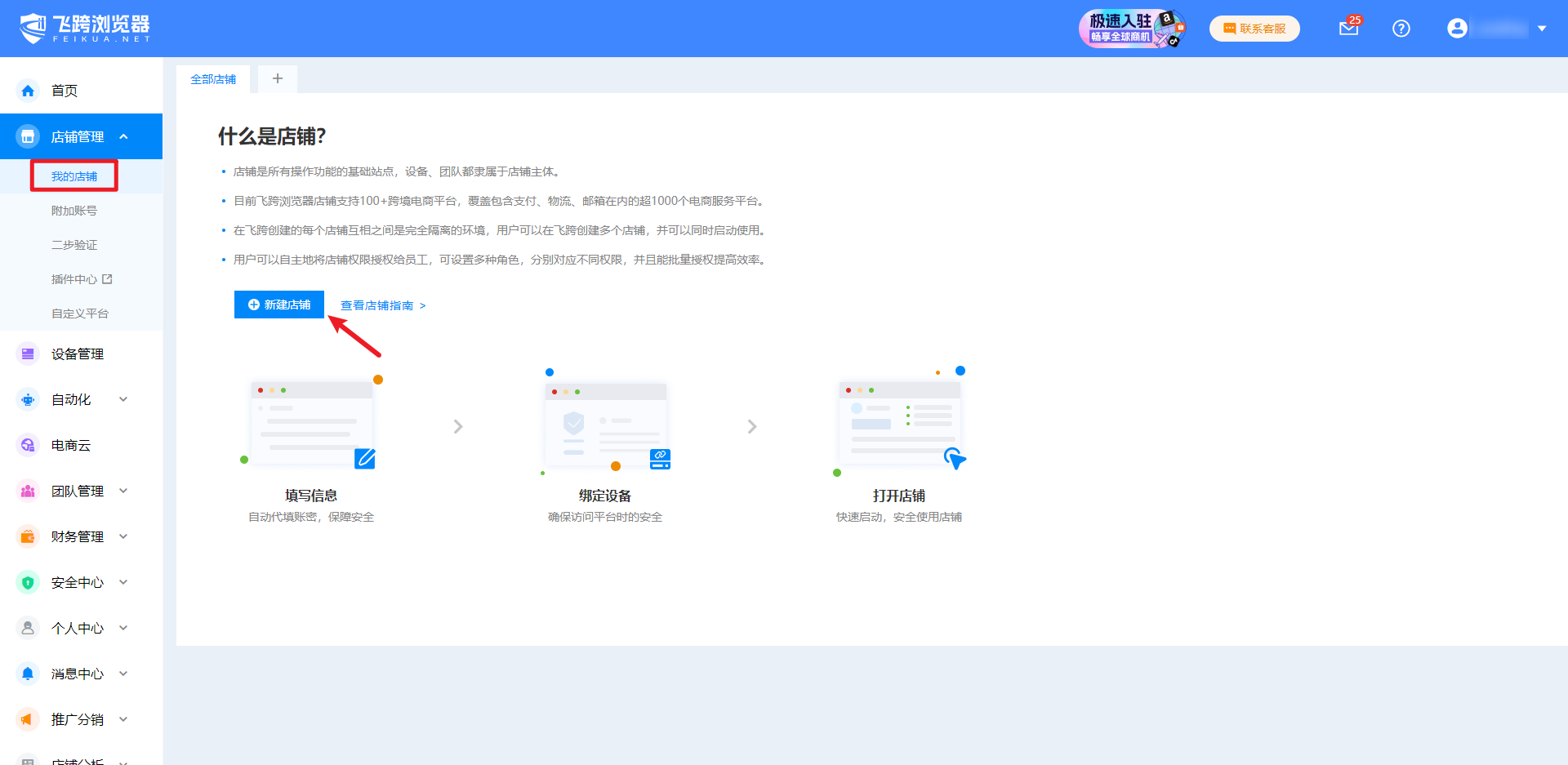 ## 2 填写店铺基础信息 ### 2.1 填写基本信息 新建店铺页的第一部分是基本信息,店铺名称与所属平台是必填项。 #### 2.1.1 填写店铺名称[必填] 店铺名称可自由命名,用于区分不同店铺。 #### 2.1.2 选择所属平台[必填] 可以在【选平台】框框中拉动下拉条选取要使用的平台和站点,也可以直接在上方搜索框中输入平台名称搜索。若找不到想使用的平台,还可选择最右一栏添加[自定义平台](https://www.feikua.net/doc/278.html)。 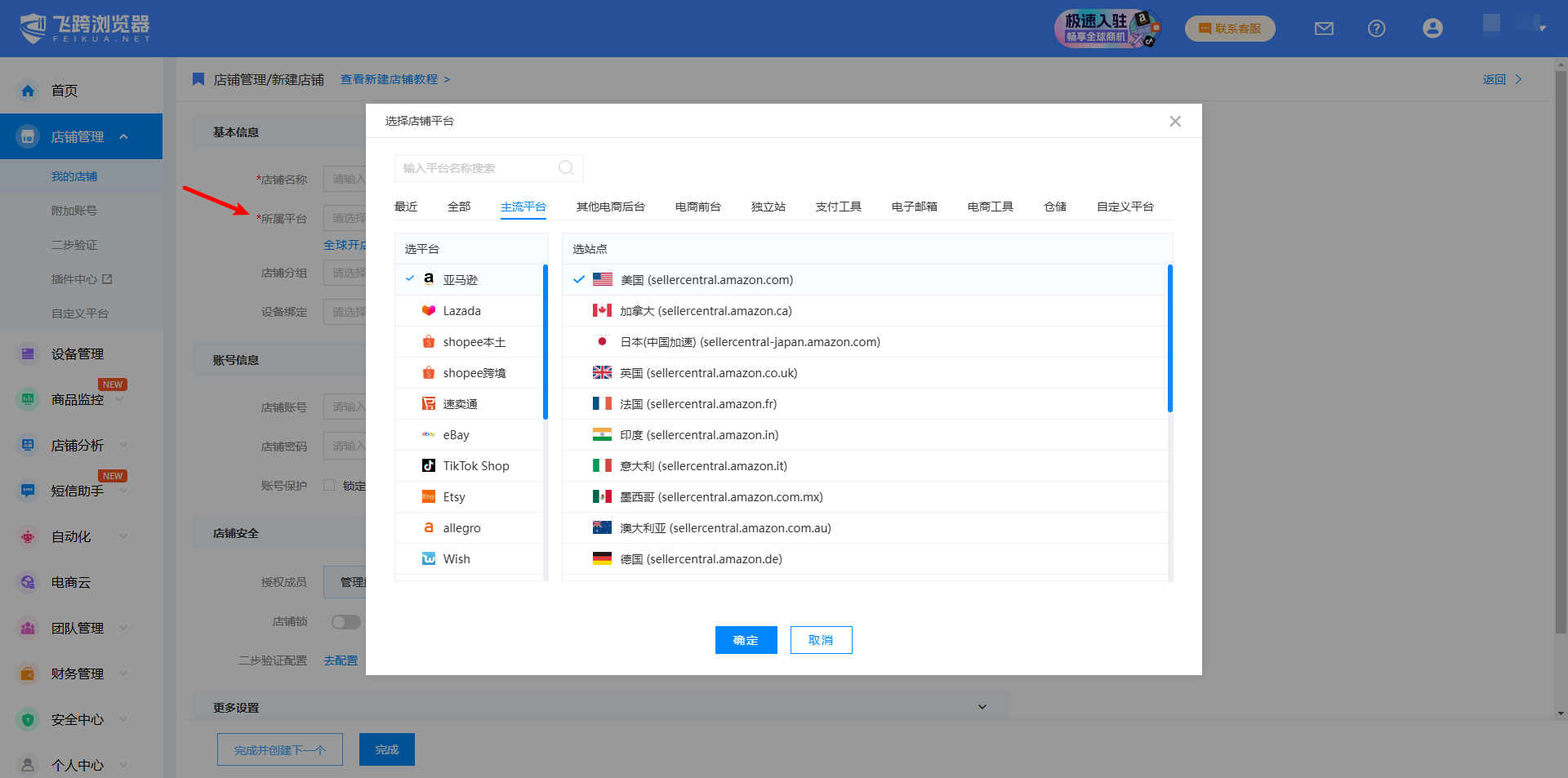 #### 2.1.3 设置店铺分组 用户可以为新店铺设置分组,可以勾选建立好的分组,若没有提前建立分组,在创建店铺页面也可实现现场新建。 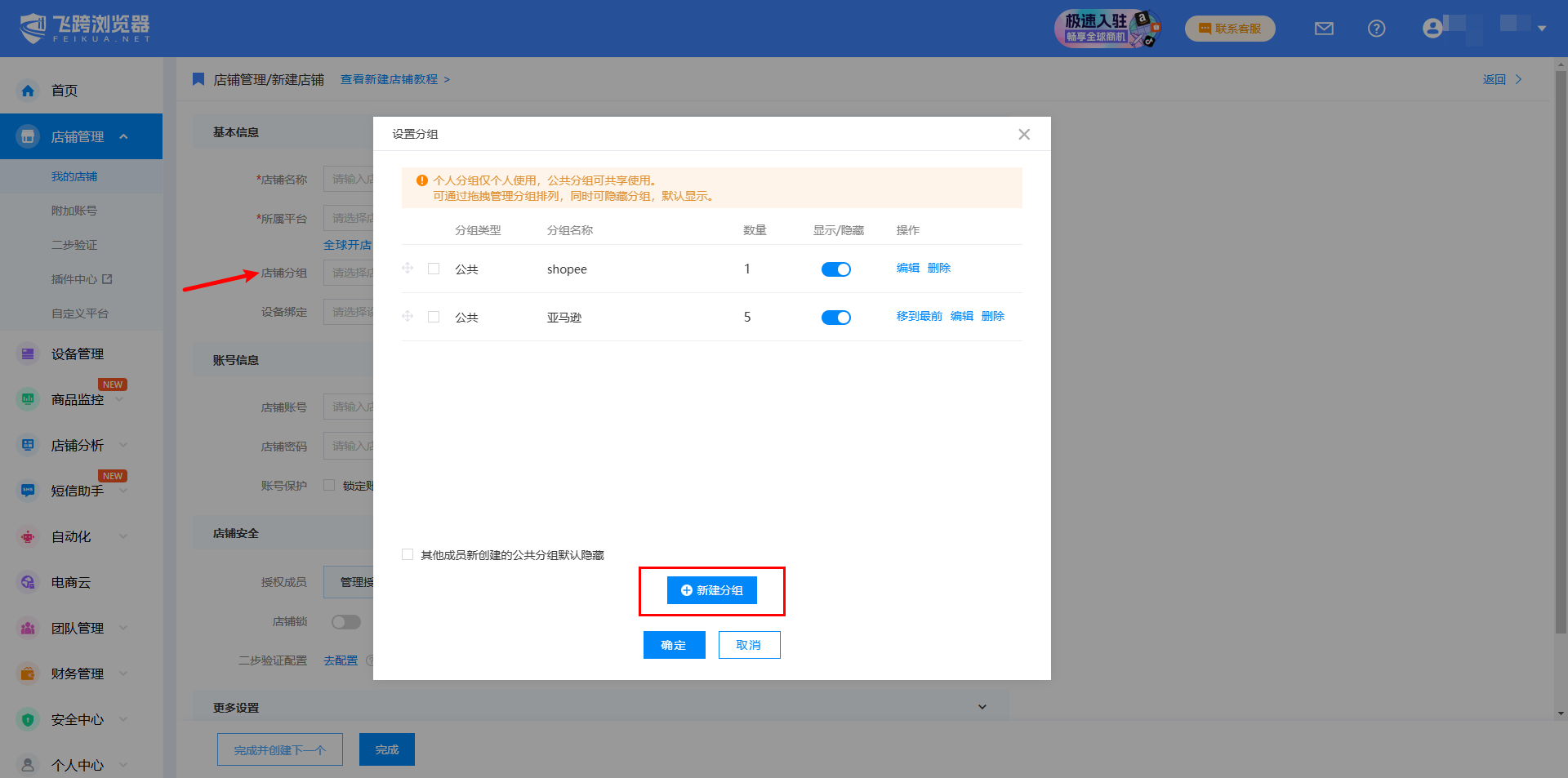 #### 2.1.4 设备绑定 用户可以绑定已经购买的设备,若没有提前购买好设备在创建店铺页面也可实现现场购买绑定,也可等店铺创建好以后再去绑定店铺。 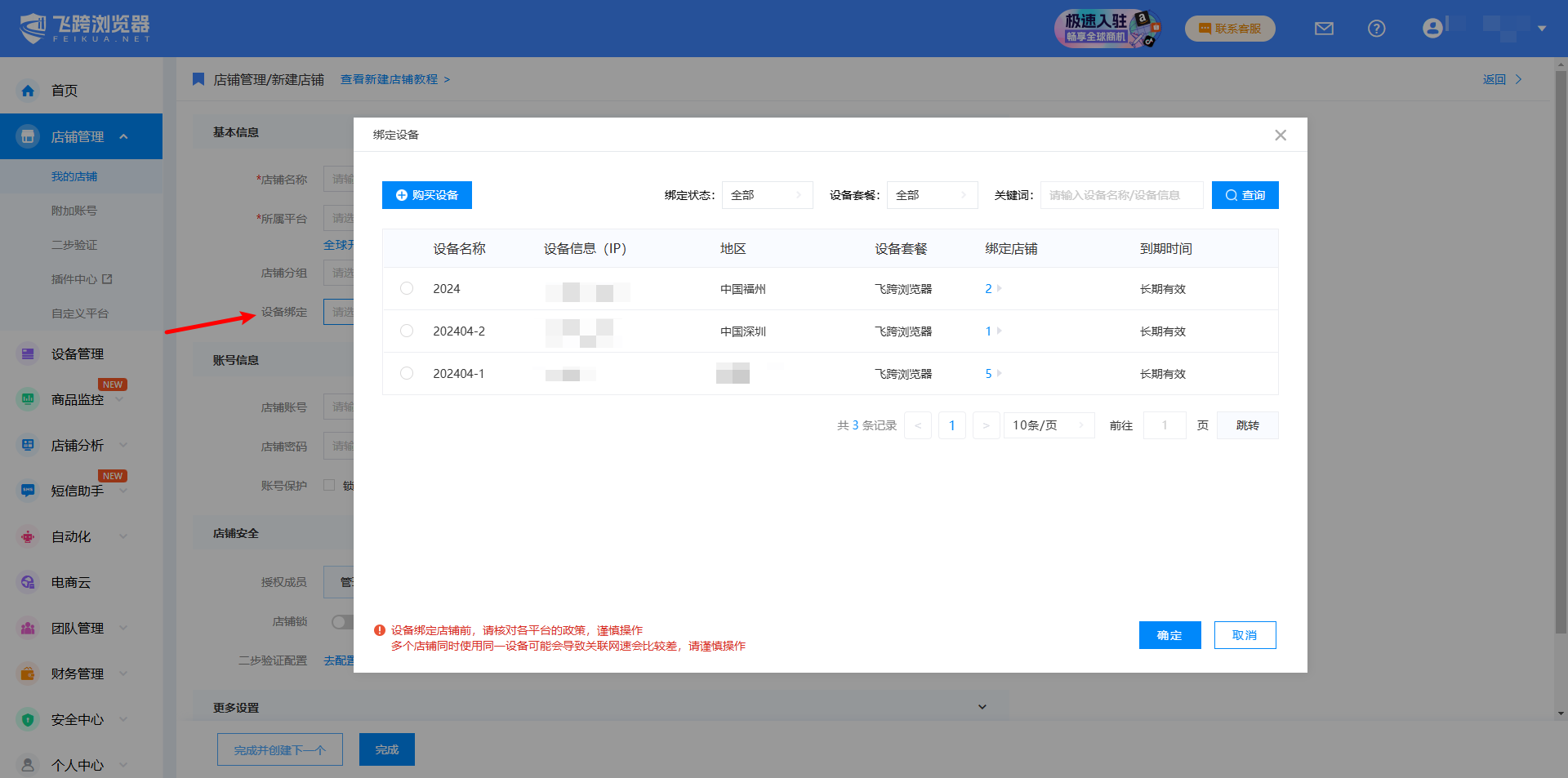 ### 2.2 账号信息 #### 2.2.1 店铺账号与店铺密码 店铺账号与店铺密码填写的是所属平台对应的账号密码,若填写完全,打开店铺将能自动填充账号密码。此信息将加密处理,不泄露隐私。 #### 2.2.2 账号保护 用户创建店铺时,还可以设置**账号保护**功能,勾选锁定账号后,在店铺环境内将禁止输入和修改账号,可分别对店铺账号和附加账号设置; ①锁定店铺账号 用户可以设置账号保护功能,勾选【锁定店铺账号】后,在店铺环境内将不可手动输入和修改账号。 ②锁定附加账号 勾选【锁定附加账号】后,仅禁止在店铺环境内手动修改附加账号,可通过附加账号助手添加新的账号。 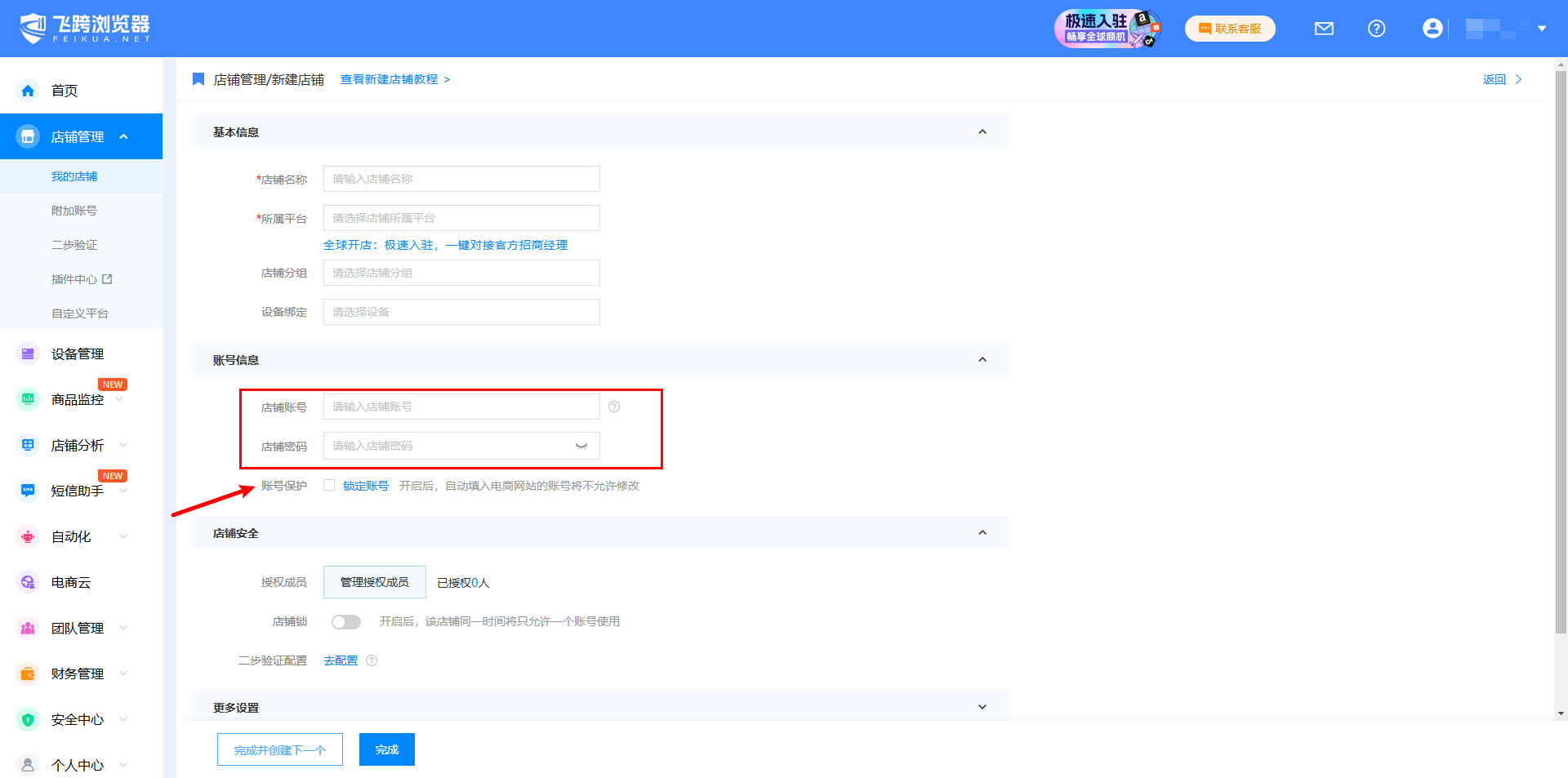 ### 2.3 店铺安全 #### 2.3.1 授权成员 在创建店铺时,可以把新店铺授权给成员,具体操作请看下图! 授权成员功能只能在事先添加好成员的情况下才能进行。[如何添加成员](https://www.feikua.net/doc/287.html) 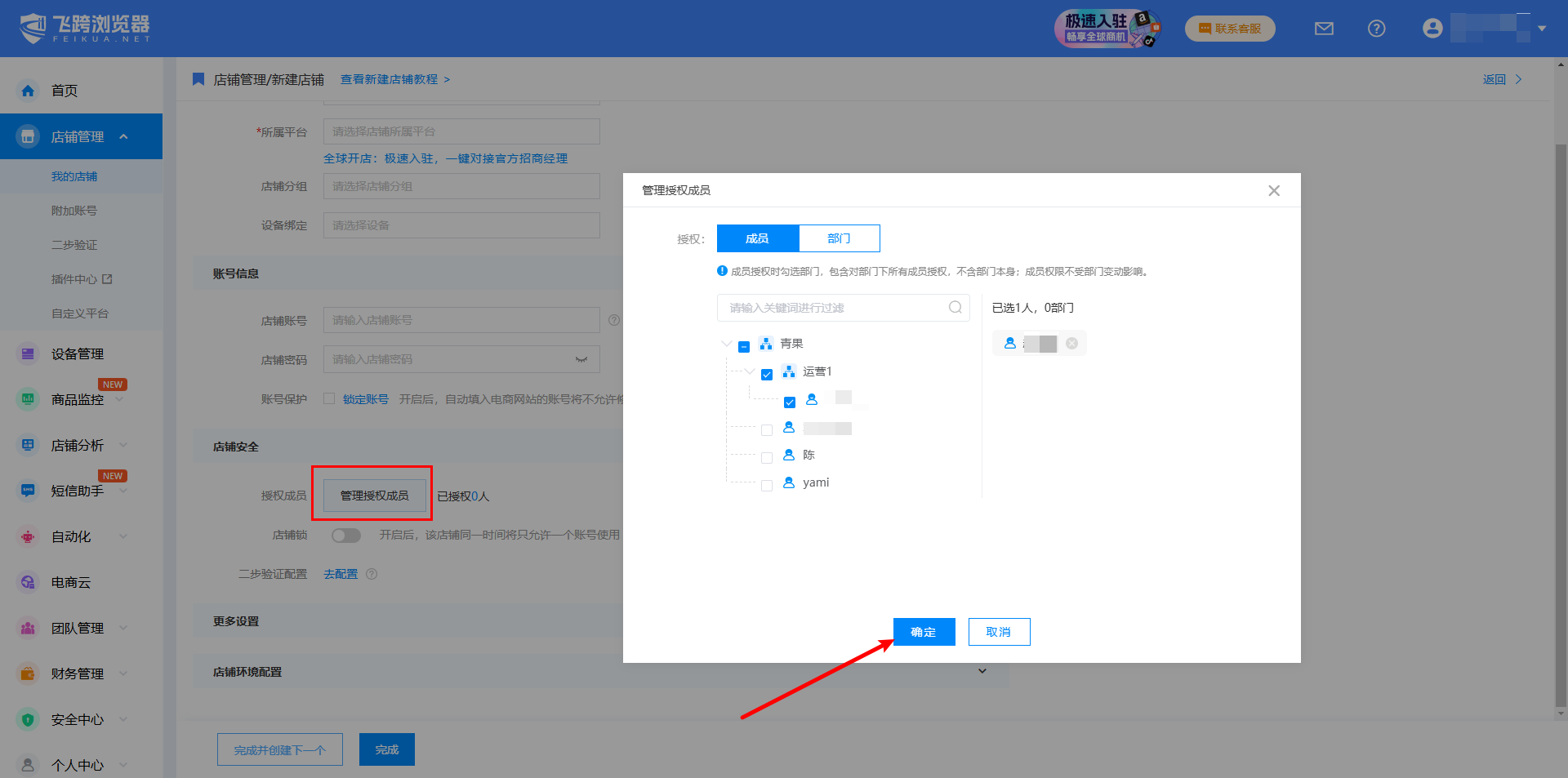 #### 2.3.2 店铺锁 店铺锁的作用是同一时间只允许一个账号启用店铺,防止操作重复出错的情况; #### 2.3.3 二步验证 为店铺配置二步验证,可以自动获取验证码,减少了索取验证码的时间,加强效率; ### 2.4 更多设置 #### 2.4.1 任务栏图标 为新店铺设置任务栏图标,用户若有多个店铺,可以使用不同的店铺图标颜色,便于分辨。 #### 2.4.2 网站通知 为了防止过多无关信息干扰,飞跨是默认关闭网站通知的,用户需要的话可以手动在此开启网站通知。 开启网站通知后,在飞跨浏览器十周年版6.2.0及以上版本,开启消息提示音【图标闪烁提醒】,当有网站消息时即会图标闪烁提醒。 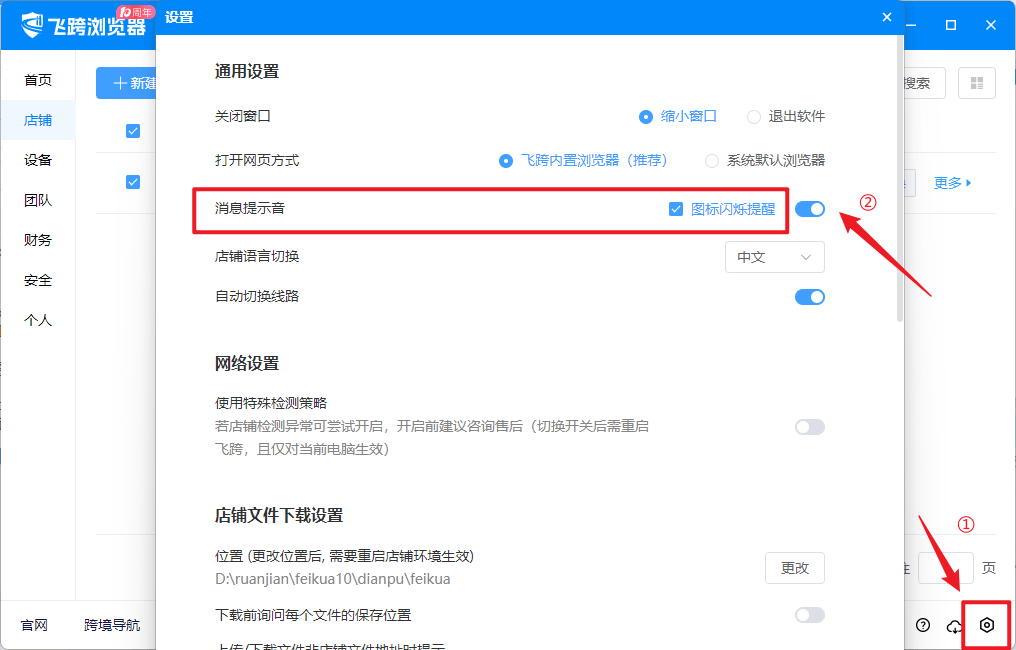 #### 2.4.3 禁止加载图片、禁止加载视频 为了防止用户流量不够用的情况,用户可以手动开启禁止加载图片、禁止加载视频,从而达到节省流量的目的。 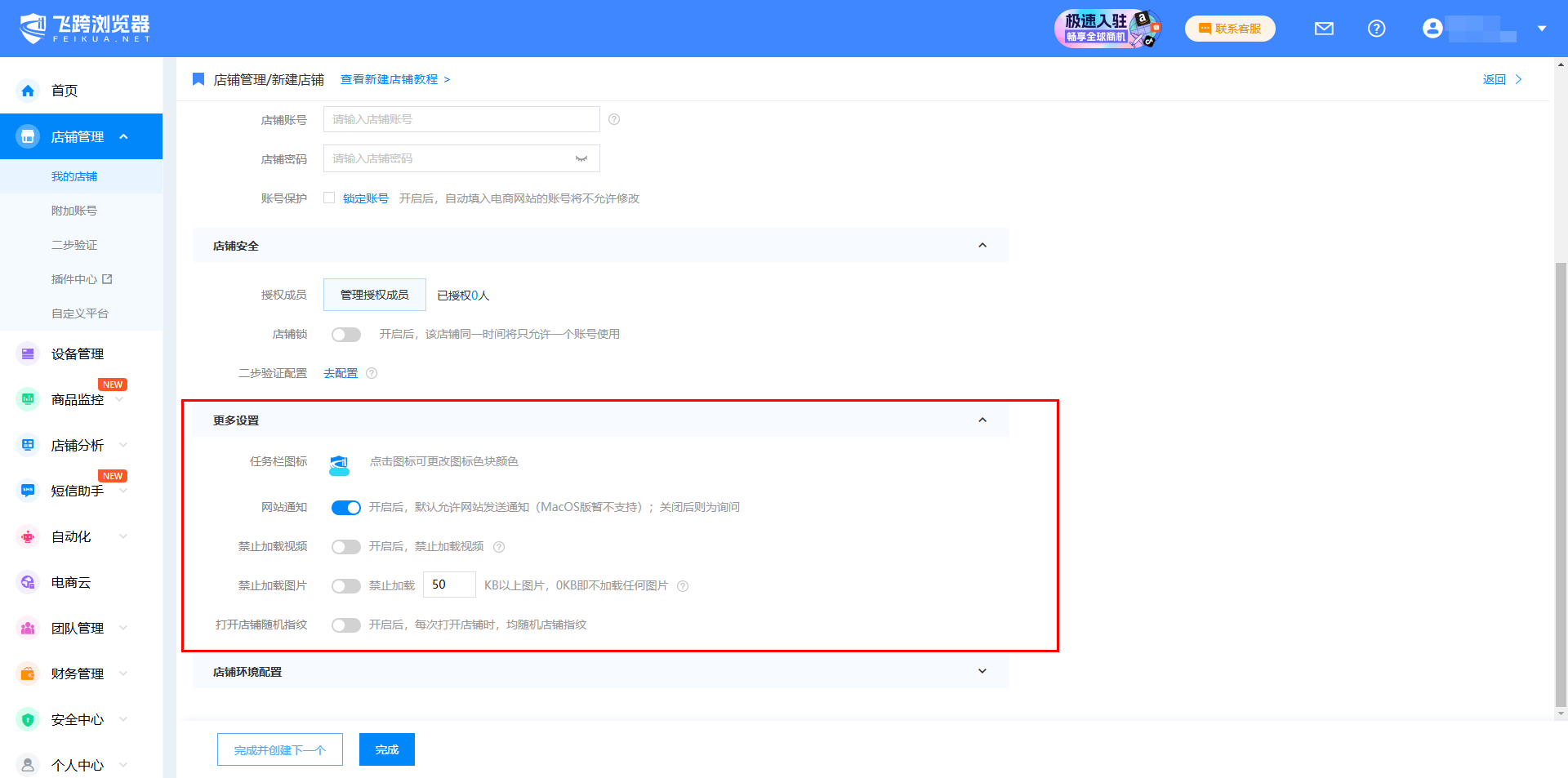 ####2.4.4 店铺随机指纹 开启后,每次打开店铺时,均随机店铺指纹。 ## 3 店铺环境设置 在浏览器环境设置部分,飞跨浏览器提供了【简单配置模式】和【专家配置模式】。建议用户选用简单配置,专家配置模式操作较繁琐复杂,非专业人员请勿擅自修改。若为专业技术人员,选用专家模式可依照提示填写。 ### 3.1 简单配置模式 【简单配置模式】是默认配置最优通用防护策略,已自动随机填充,用户可按需求改选其他内容。 Chrome内核 #### 3.1.1 浏览器UA UA信息为浏览器用户代理信息,可系统随机匹配,也可通过点击“换一换”选择自己想要的环境; **浏览器**提供各版本的chrome可选,可点击下拉条选择,也可点击“换一换”随机更换浏览器; **操作系统**同时提供Windows和Mac OS版本; 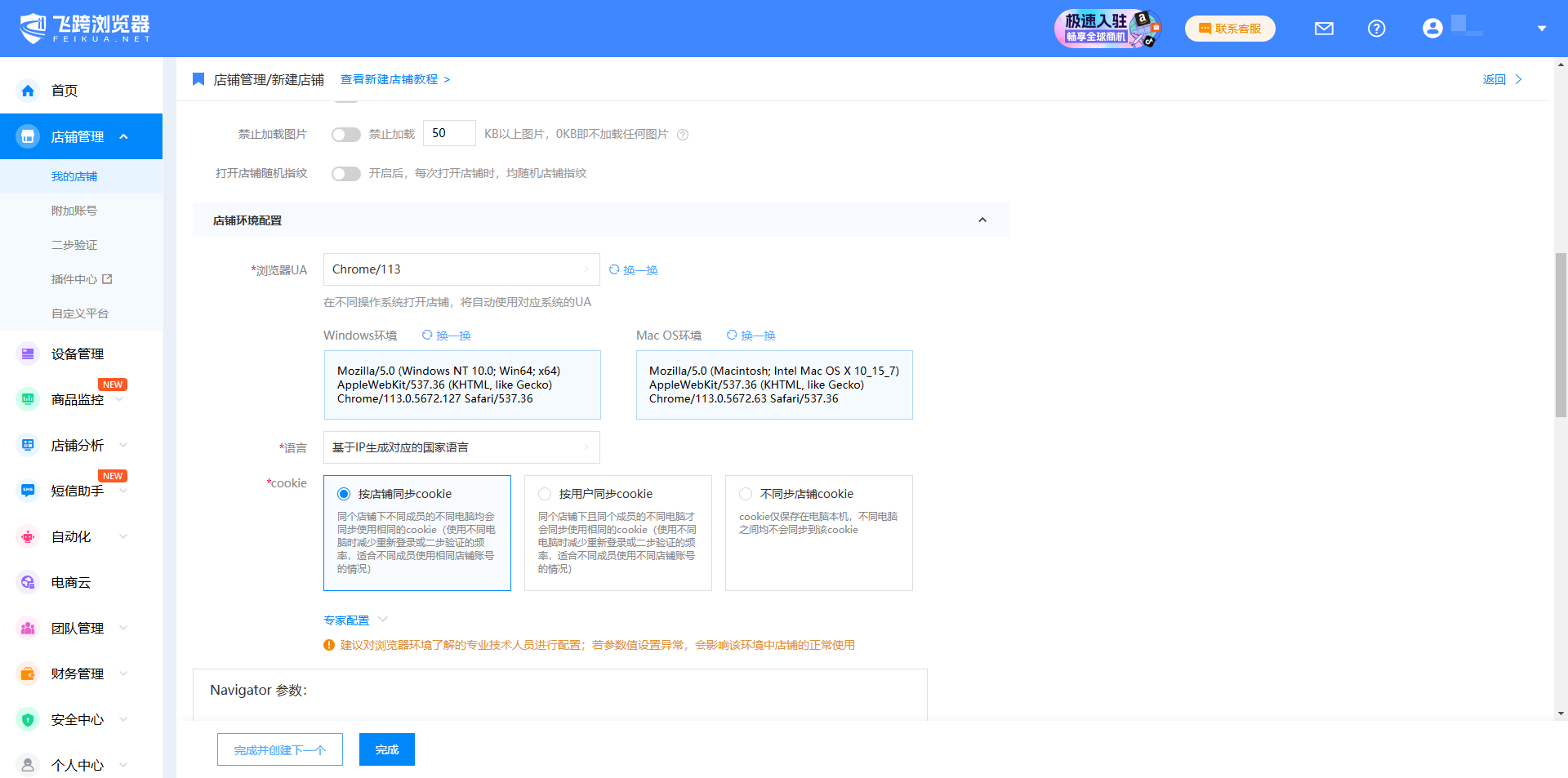 #### 3.1.2 语言 **语言**默认基于IP生成的国家语言,用户也可根据店铺平台对应的区域,选择环境语言,如图“繁体中文”、“日语”等; 这部分语言设置的是浏览器指纹应该的语言环境,如果想修改浏览器指纹,可参考:[如何设置店铺语言环境](https://www.feikua.net/doc/466.html) #### 3.1.3 cookie同步 cookies:飞跨浏览器提供三种Cookies记录同步方式,默认选用按店铺同步。 - 按店铺同步cookie:同个店铺下不同成员的不同电脑均会同步使用相同的cookie(使用不同电脑时减少重新登录或二步验证的频率,适合不同成员使用相同店铺账号的情况)。 - 按用户同步cookie:同个店铺下且同个成员的不同电脑才会同步使用相同的cookie(使用不同电脑时减少重新登录或二步验证的频率,适合不同成员使用不同店铺账号的情况)。 - 不同步店铺cookie:cookie仅保存在电脑本机,不同电脑之间均不会同步到该cookie。 若用户想使用原本常用的浏览器环境的cookie和UA信息,可以[点击此处](https://www.feikua.net/doc/261.html)了解飞跨的cookie&UA迁移插件-安装流程。 ### 3.2 专家配置 专家配置模式操作较繁琐复杂,非专业人员请勿擅自修改。若为专业技术人员,选用专家模式可依照提示填写。 若是想修改地理位置,可在【Navigator 参数】→【地理位置】选择询问或者允许的状态下,关闭基于IP生成对应的地理位置,对经度、纬度、精度(米)填写。 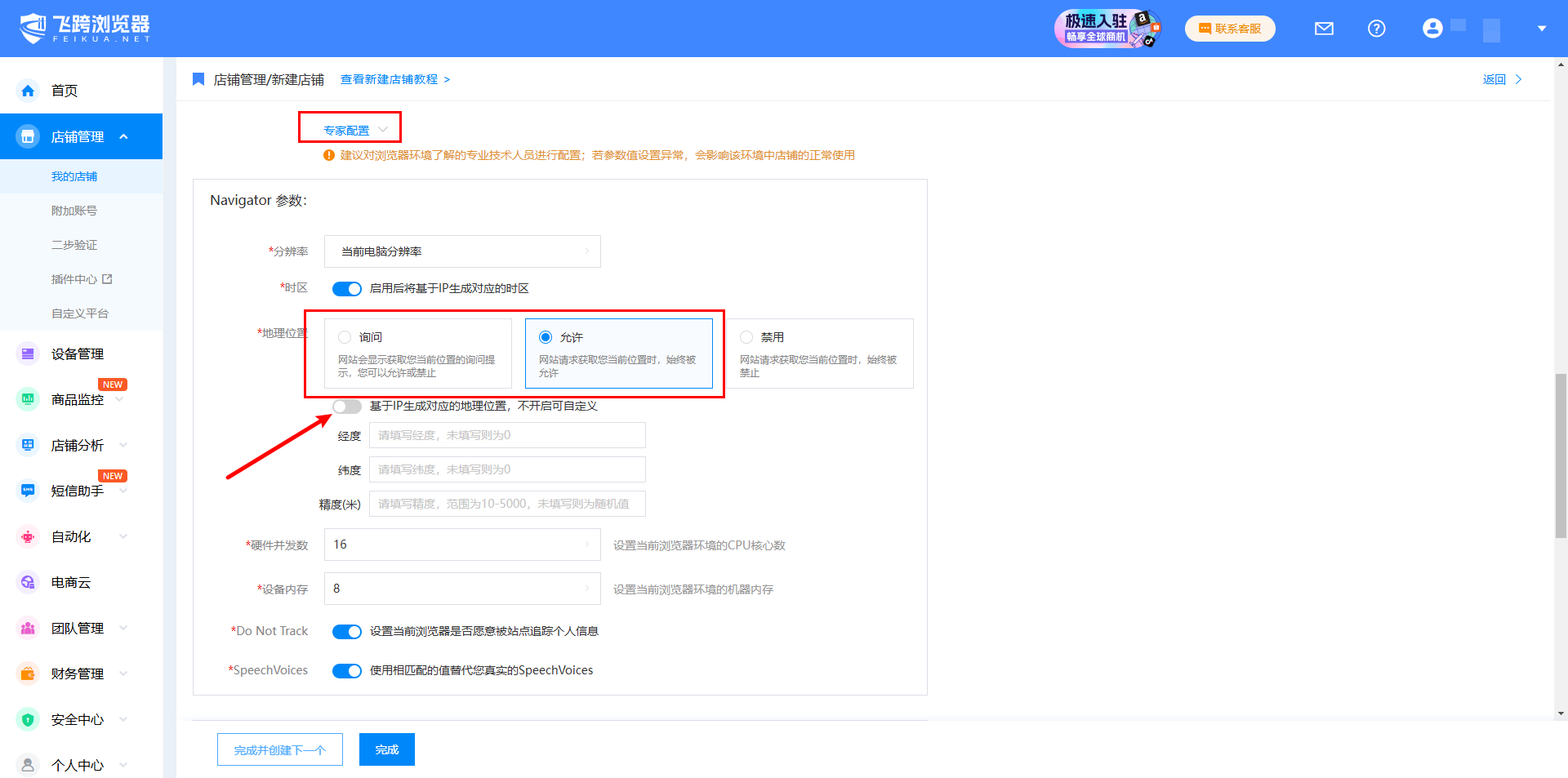 ## 4 完成创建 店铺信息填写完毕,点击【完成】即可完成新建店铺,点击【完成并创建下一个】即可创建下一个店铺。 更多店铺相关资料参考:[店铺概述](https://www.feikua.net/doc/269.html) 了解如何批量导入店铺:[批量导入](https://www.feikua.net/doc/283.html)
上一篇
了解什么是飞跨店铺
下一篇
如何批量导入店铺
大纲
分享页面
扫码添加专属客服
购买向导
扫码联系值班客服
点击立即咨询
常见问题
扫码关注公众号